在打印Excel文件时,有时需要添加水印,今天跟大家分享3种添加水印的方法
1,通过插入艺术字,来添加水印
第一步:插入艺术字
通过点击菜单“插入” -- “文本” -- “艺术字”,来插入一段文字“这是一个水印”
具体操作如下:
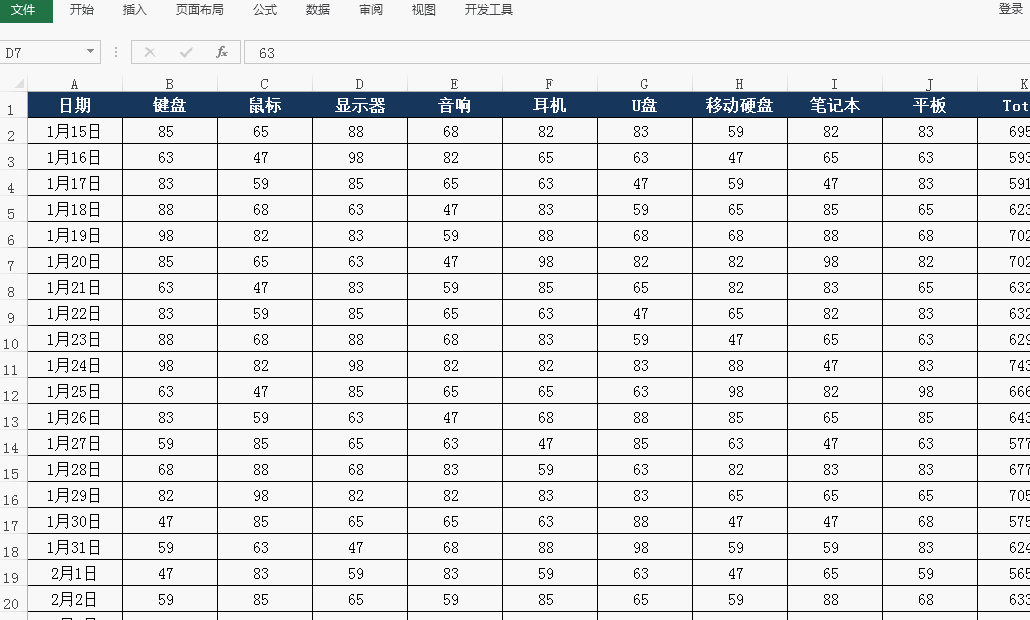
第二步:修改艺术字的透明度
选中艺术字后,点击鼠标右键 -- “设置文字效果格式”,将文字的透明度修改到所需要的数值
也可以同时修改文字的位置,字体等
具体操作如下:
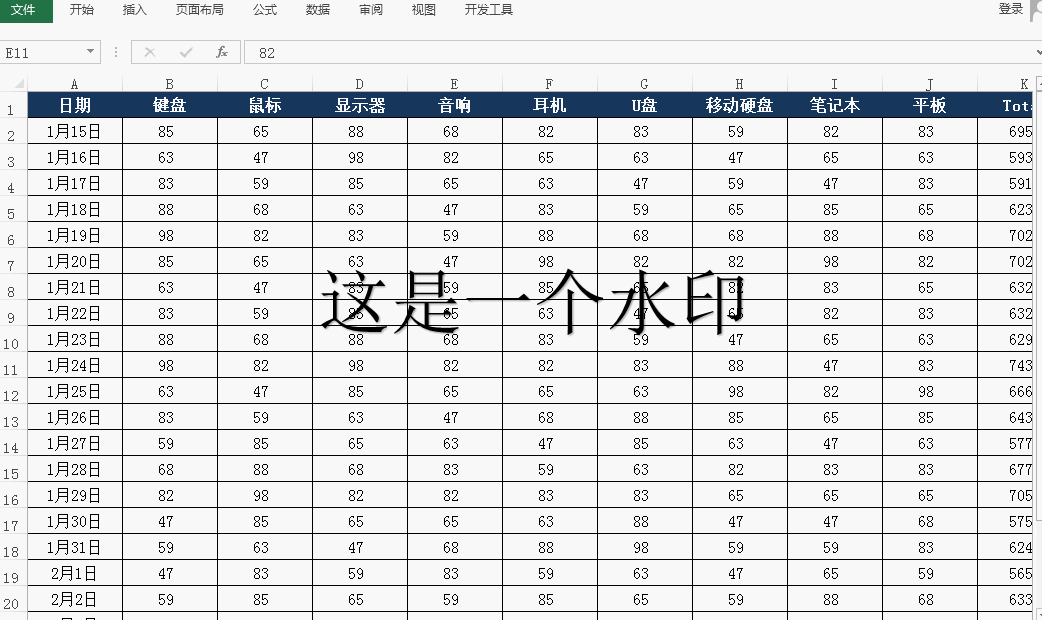
这样打印时,就会有这个水印了
但通过这种方法添加的水印有一个缺点,如果需要修改水印后方单元格的内容时不是很方便。
2,通过页眉和页脚来添加水印
第一步:插入水印图片
点击菜单“插入” -- “文本” -- “页眉和页脚”,然后再通过点击菜单“设计” -- “图片” 来选择需要插入的图片
具体操作如下:
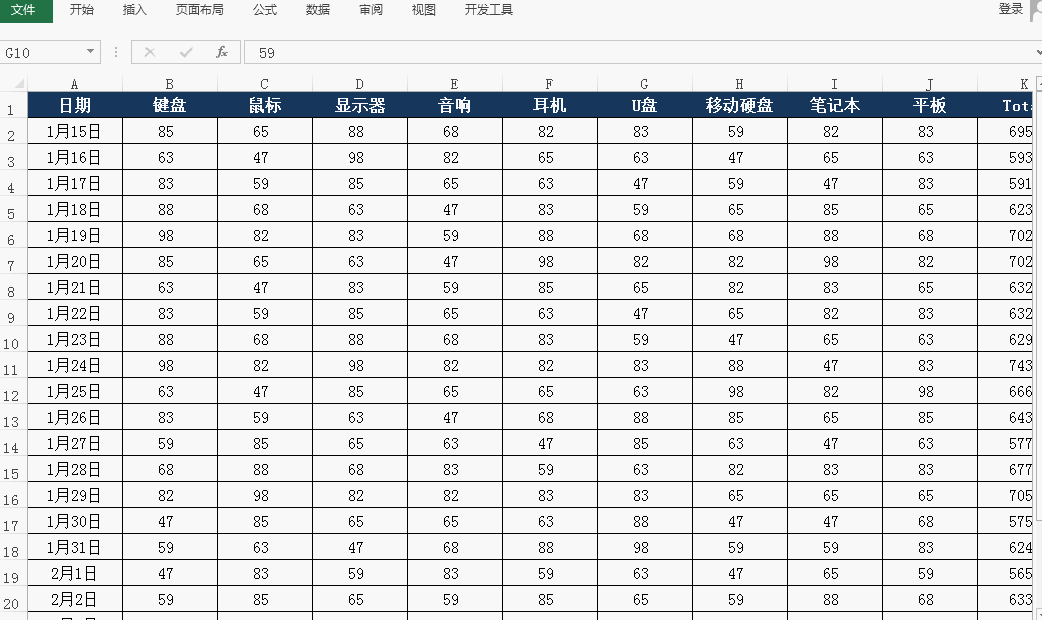
第二步:修改图片的位置的透明度
点击页眉位置后,通过按回车键,可以将图片的位置下移
点击页眉位置后,点击菜单“设计” -- “设置图片格式”,在弹出的“设置图片格式”对话框中,将图片的颜色设置为“冲蚀”,或者手动设置“亮度”和“对比度”的数值
具体操作如下:
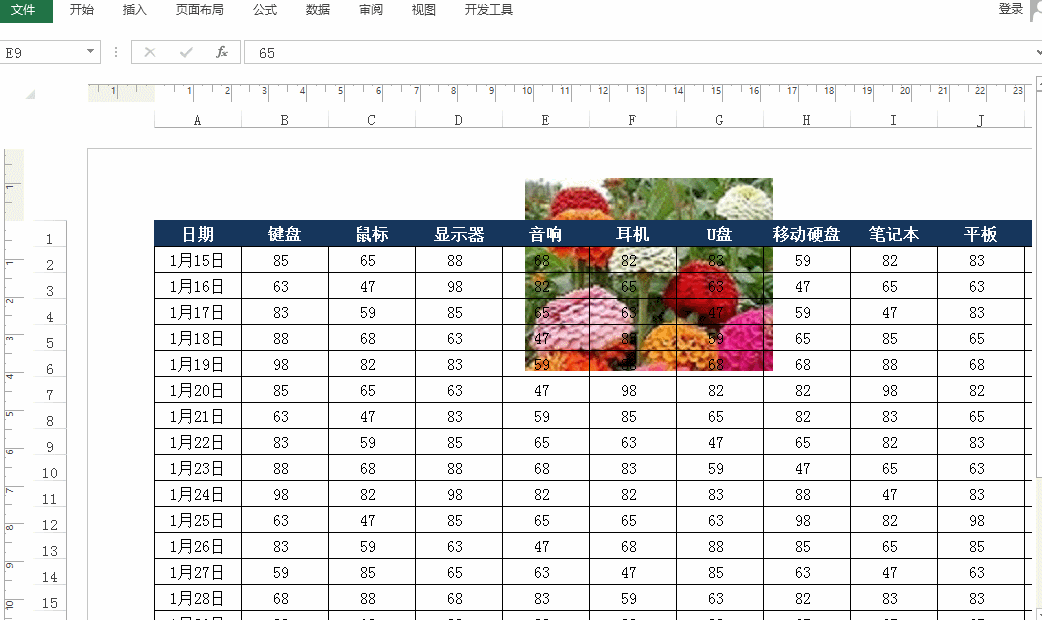
第三步:退出页眉和页脚编辑状态
点击菜单“视图” -- “工作簿视图” -- “普通”,即可退出编辑状态
退出后,会发现添加的水印图片不见了,其实水印还是存在的,只有在打印或打印预览的时候才能看到,而平常是看不见的,这样的好处是添加的水印对表格的编辑不会有任何的影响
具体操作如下:
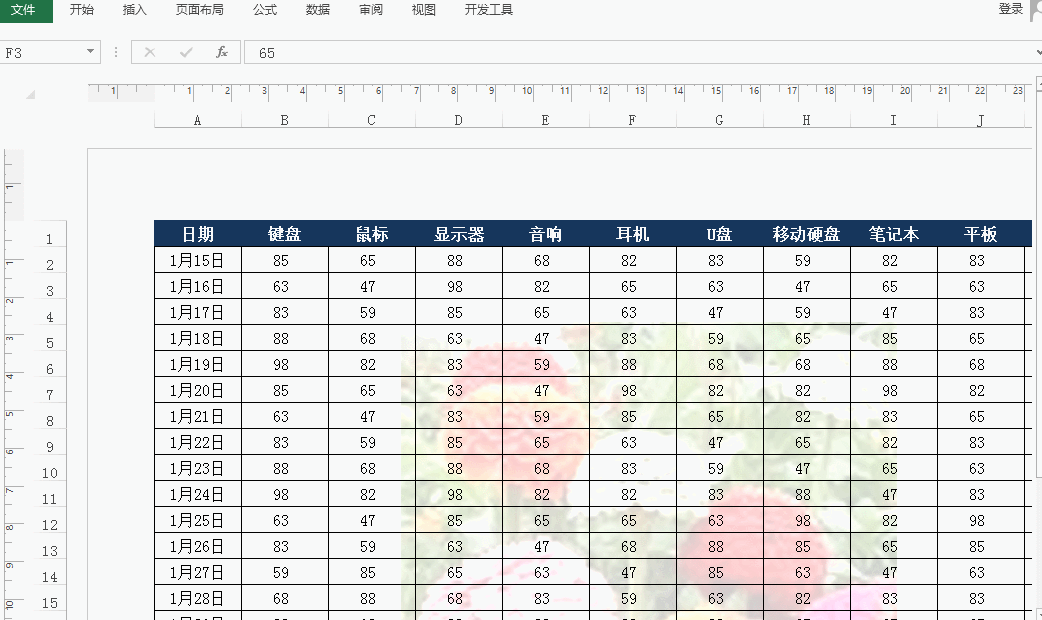
3,提高打印机属性设置来添加水印
点击菜单“页面布局” -- “打印标题”,在弹出的“页面设置”对话框中,点击“工作表”页下面的“选项”按钮,可以弹出打印机页面属性对话框。
在该对话框中的“效果”页里,会有“水印”设置一栏,在这里可以设置水印的内容。
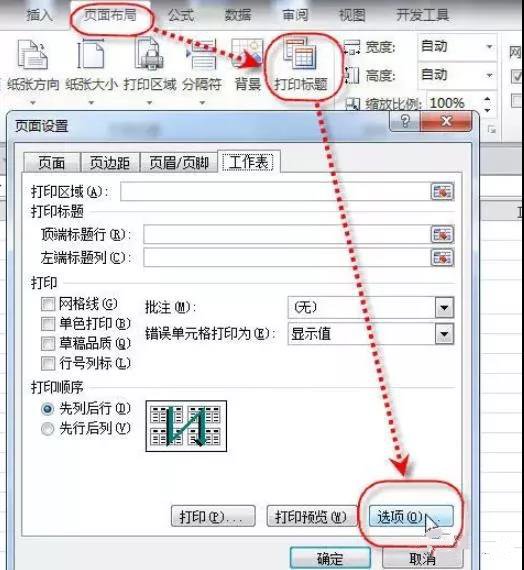
需要注意的是,只有部分打印机这个功能,如果你的打印机属性对话框中,没有“水印”设置一栏,则表明你的打印机没有此功能
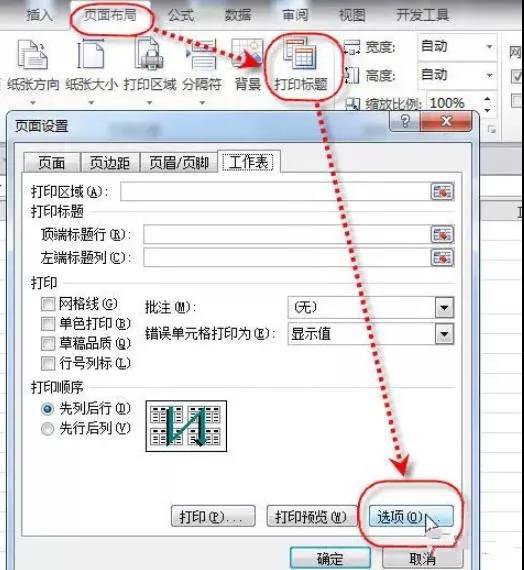
以上就是今天分享的打印Excel文件时添加水印的3种方法!你学会了吗?

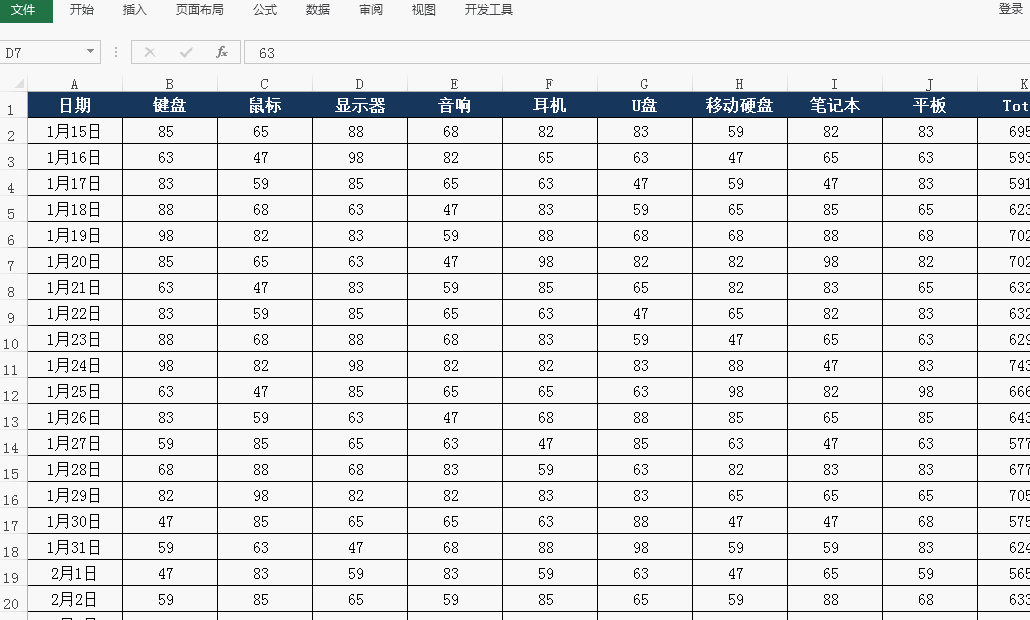
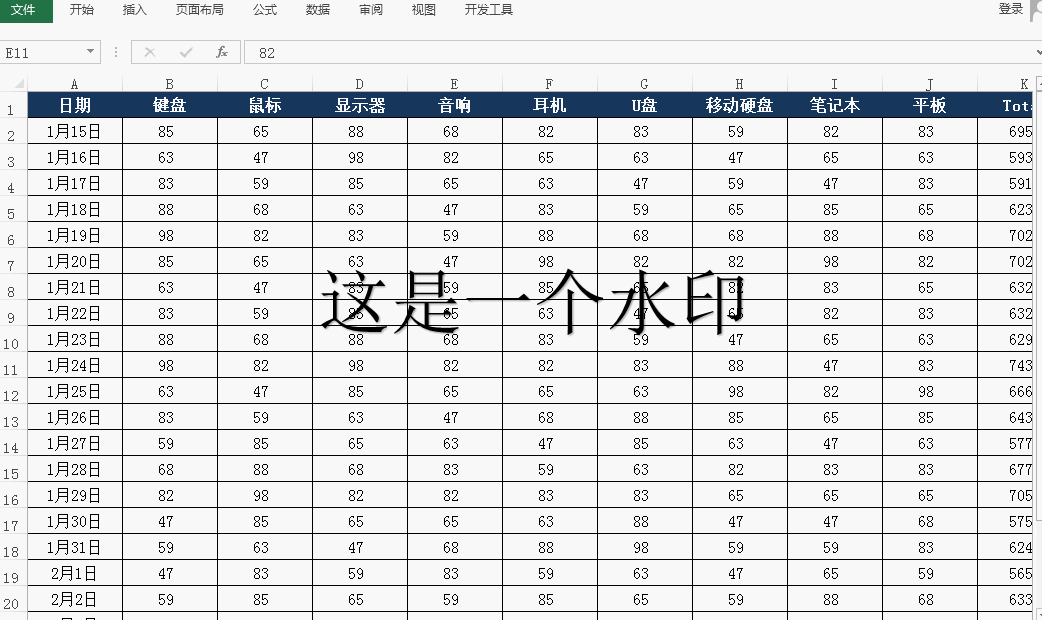
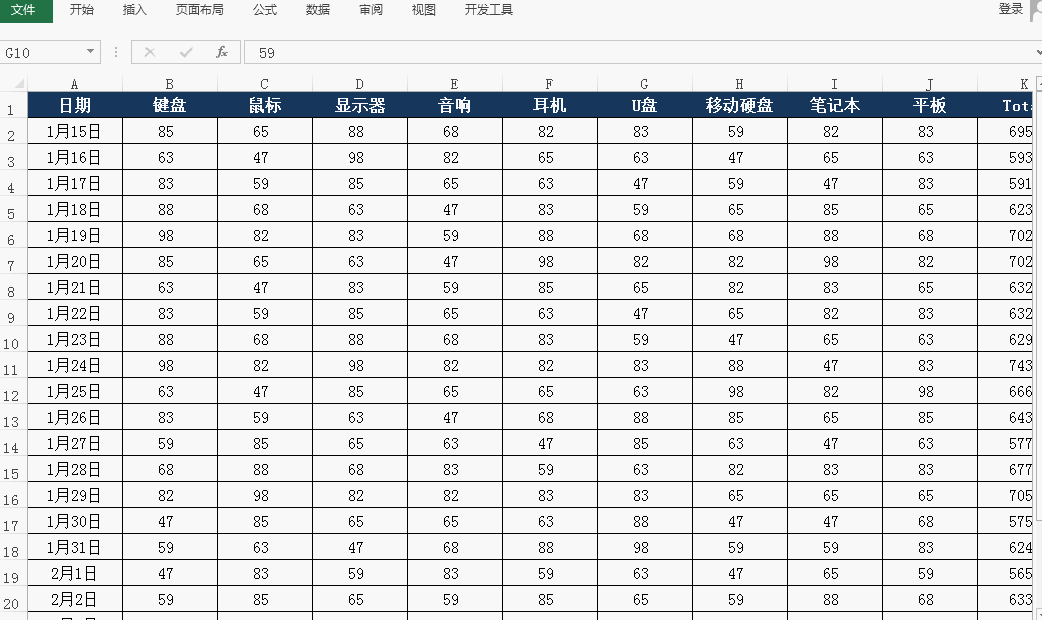
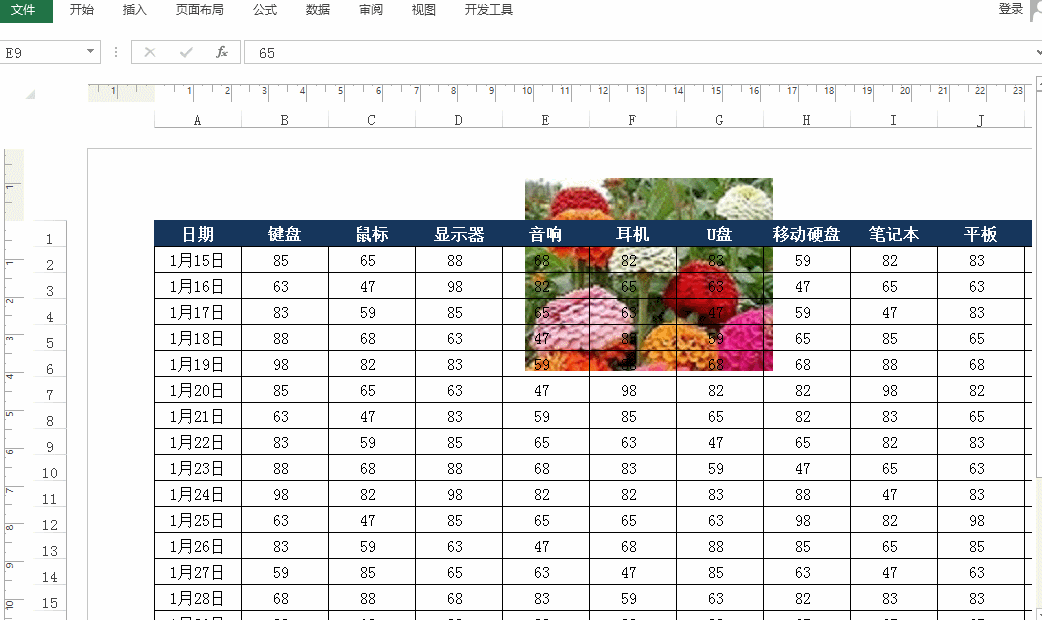
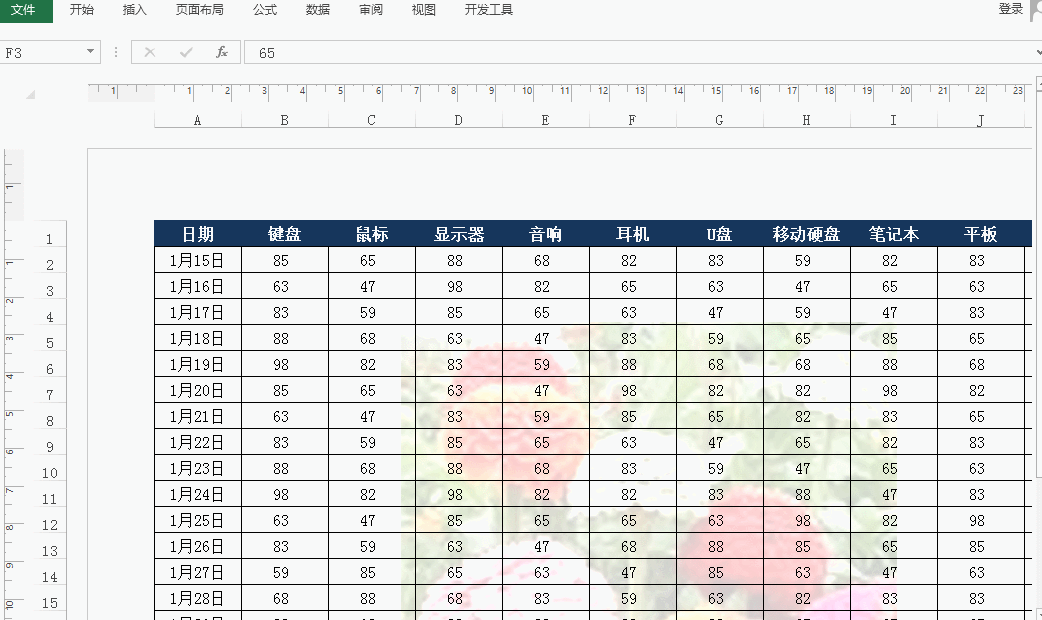
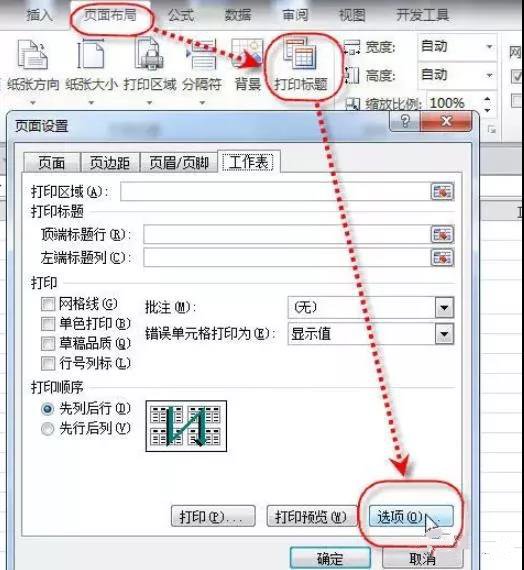
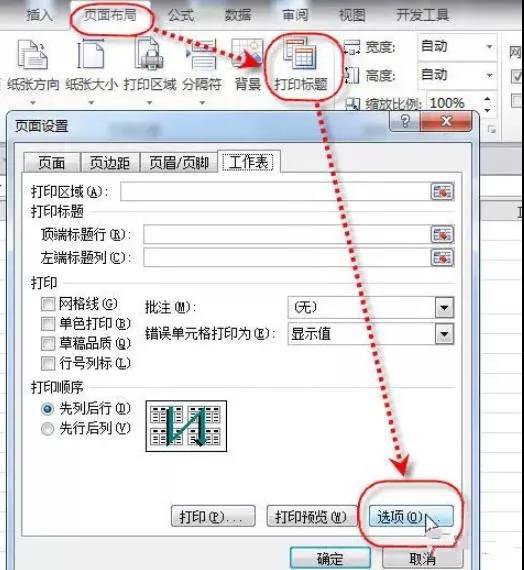
 最新文章
最新文章 相关阅读
相关阅读 最新专题
最新专题
